Как записать видео с экрана компьютера Windows?

На сегодняшний день можно найти десятки таких программ. Они либо платные, либо бесплатные. Обычно платные приложения имеют более богатый функционал. Утилиты делятся на подходящие для записи рабочего стола и для записи игрового процесса.
Захват экрана компьютера требуется:
- Для транслирования рабочего стола;
- При необходимости сохранить видео, которое невозможно сказать (например, вебинар, доступ к которому ограниченный по времени);
- При записях игрового контента, где требуется захватывать окно игры, а иногда и веб-камеру.
Так как записать видео с экрана Windows? Именно об этом будет рассказано в статье.
Встроенный инструмент Windows 10
Разработчики операционной системы Windows предлагают пользователю использовать встроенную программу записывающую видео с экрана компьютера. Для захвата потребуется приложение Xbox, установленное по умолчанию. Бывает такое, что вы удалили его по незнанию или потому что у вас нет консоли, тогда перейдите в магазин Microsoft Store и установите его заново.
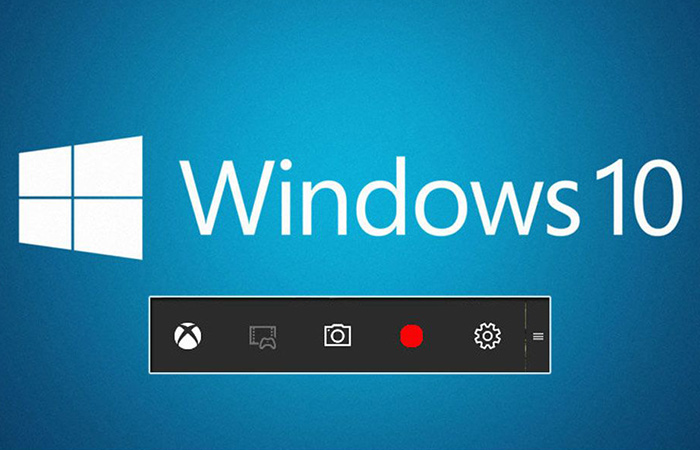
Для настройки утилиты переходим в параметры Windows 10 (горячие клавиши Win+I), пункт "Игры". Выбираем пункт "Меню игры" и перетягиваем ползунок слева надписи "Вкл." вправо, чтобы он окрасился в синий цвет. Ниже можно настроить сочетание клавиш для:
- Показа меню игры (по умолчанию Win+G);
- Скриншота экрана (по умолчанию Win+Alt+PrnScn);
- Записи фрагмента (по умолчанию Win+Alt+G).
| Плюсы | Минусы |
|---|---|
| Удобно использовать без установки какого-либо программного обеспечения; | Не допускается захват в полноэкранном режиме, веб-камеры или выбор разрешения для захвата; |
| Переключение микрофона во время записи; | Игровая панель сгенерирует скринкаст с разрешением, равным размеру целевого приложения; |
| Можно обрезать начало и конец видео после записи; | Нет функции «паузы» для записи; |
| Без водяных знаков, без ограничений по времени, без рекламы. | Ограниченные возможности редактирования видеоролика. |
FastStone Capture
FastStone Capture — это полнофункциональный инструмент захвата экрана. Утилита позволяет делать скрины: полноэкранные, произвольной и фиксированныой области. Есть возможность записывать все действия на экране, свою речь, перемещения мыши. Вы можете отправить снимок в редактор, на электронную почту или принтер, сохранить как файл, скопировать в буфер обмена, или загрузить его на свой веб-сайт.

FastStone сохраняет картинки в форматах BMP, GIF, JPEG, PNG, PDF и других. Видео сохраняется в формате WMV (Windows Media Video).
| Плюсы | Минусы |
|---|---|
| Горячие клавиши для мгновенного старта захвата; | Скудные настройки для видеозаписи; |
| Поддержка нескольких мониторов; | Не русифицирована. |
| Поддержка сенсорного интерфейса; | |
| Без водяных знаков, без ограничений по времени, без рекламы. |
Экранная Камера
Интерфейс утилиты очень простой, в нем разберется даже ребенок. Все действия выполняются пошагово.
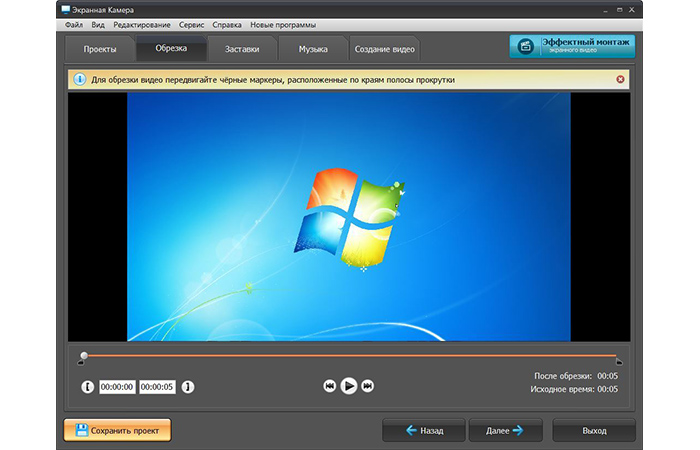
После записи видеофайла, открывается окно редактора, позволяющее просмотреть, обрезать и изменить качество сжатия. После этого не забудьте сохранить отредактированный видеофайл.
| Плюсы | Минусы |
|---|---|
| Простота интерфейса; | Программа платная, но есть ознакомительная версия на 10 дней. |
| Можно записывать как весь экран, так и выбранную область; | |
| Захват видео с игр. |
UVScreenCamera
UVScreenCamera — это бесплатная утилита для захвата экрана. Интерфейс программы интуитивно понятен.
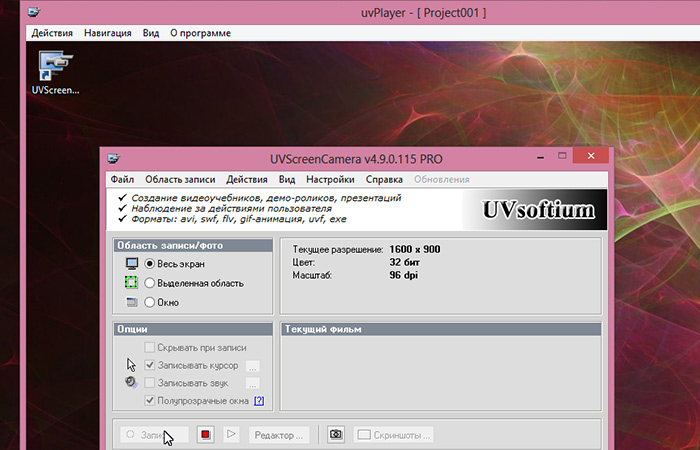
Для старта съёмки выбираем область: выделяя её в ручную или задаем стандартное положение и размеры. В главном меню присутствует функция выбора соотношения сторон. Утилита позволяет записывать звук из подключенных источников. После выбора области можно начинать съёмку. После окончания записи можно её: просмотреть, сохраненить в файл и редактировать. Редактор позволяет покадрово просмотреть видеоролик и удалить лишние моменты, выделив их на шкале времени. В настройках утилиты доступен выбор частоты кадров, кодеки и возможность задать горячие клавиши.
| Плюсы | Минусы |
|---|---|
| Простота интерфейса; | Мало форматов. |
| Утилита бесплатная; | |
| Возможность создания 3D-видео. |
Fraps
Приложение позволяет записывать игры в полноэкранном режиме и рабочий стол. Кодек собственной разработки позволяет минимизировать нагрузку на компьютер при съёмке.
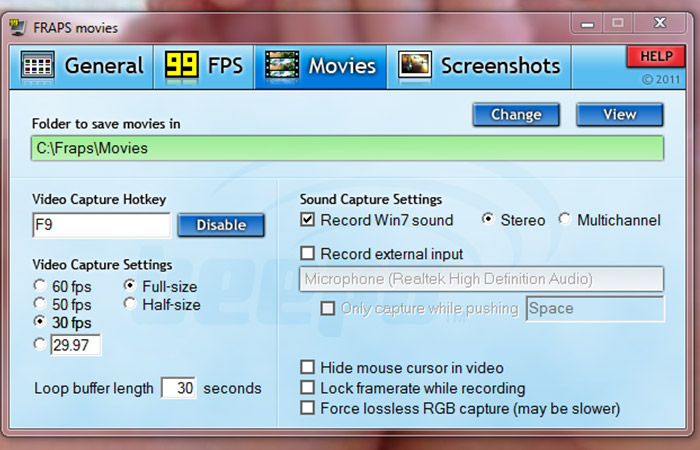
Fraps поддерживает отдельные ЖК-экраны на клавиатурах, такие есть у модели Logitech G15. У поддерживаемой клавиатуры есть опция «Отображать состояние на ЖК-дисплее клавиатуры». Включение этой опции позволит видеть графики FPS и другие идентификаторы на клавиатуре во время игры.
| Плюсы | Минусы |
|---|---|
| Утилита бесплатная; | Видеоролик на выходе получается объемным и для загрузки его на Ютуб или другой веб-сайт его нужно будет сжать другим кодеком. |
| Поддерживает все современные процессоры; | |
| В настройках можно выбрать частоту кадров для видеозаписи. |
CamStudio
CamStudio может записывать всю активность на дисплее и создавать видеофайлы формата AVI. Встроенный SWF Producer помогает конвертировать AVI файлы в Flash (SWF).
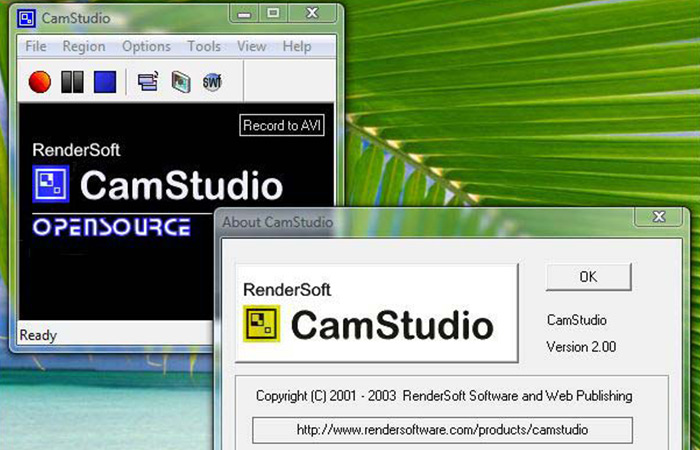
В CamStudio имеется возможность добавлять аннотации и создавать эффект "картинка в картинке" на рабочем столе.
Разработчики утилиты CamStudio разработали собственный кодек — Lossless. Он делает видеофайлы намного меньшими по размеру при сравнении с другими кодеками.
| Плюсы | Минусы |
|---|---|
| Наличие поддержки новых ОС; | Скачивая программу с официального сайта вы получите нерусифицированную версию; |
| Наличие собственного кодека; | Захват дисплея доступен не во всех играх. |
| Возможность добавления эффектов; | |
| Открытый исходный код. |
Bandicam
Это одна из лучших программ для записи видео с экрана. Bandicam имеет такие режимы захвата как: полно-экранный и часть экрана. Утилита позволяет записывать большинство игр и получать на выходе видеофайл с небольшим весом. Во время записи в играх, FPS не проседает.
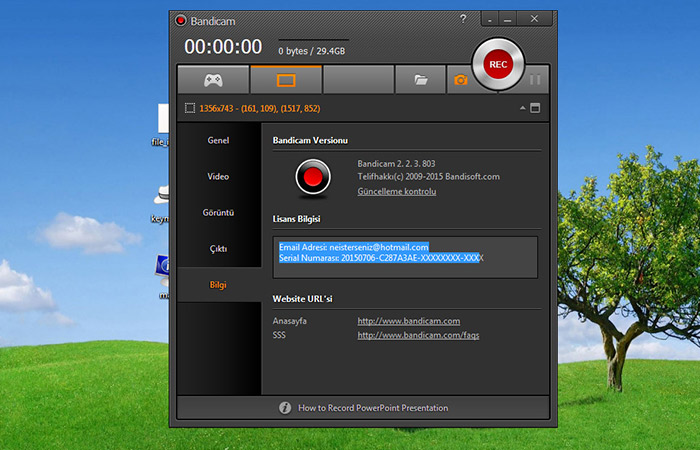
Утилита сохраняет видеоролик в формате AVI или MP4. Доступен захват в 4K UHD до 144 кадров в секунду. Также Bandicam может захватывать видео с веб-камеры, консолей, IPTV и других гаджетов.
Интересные функции:
- Создание рисунков. На сделанном скриншоте или видеоролике можно что-то нарисовать;
- Одновременный захват изображения с веб-камеры и дисплея;
- Включение записи в определенное время;
- Доступно создание роликов с хромакеем;
- Эффекты для мыши;
- Настройка горячих клавиш.
| Плюсы | Минусы |
|---|---|
| Наличие поддержки новых ОС; | Платная, но есть ознакомительная версия, съёмка роликов в которой ограничивается 10-ти минутами и на видеоролик наносится водяной знак; |
| Показ счетчика FPS; | |
| Возможность записи игр, поддерживающих DirectX, OpenGL; | |
| Неограниченное время записи. |
HyperCam
Простая по функционалу программа для захвата видео, аудио и движений курсора. HyperCam можно установить на флешку и использовать на другом устройстве. Во время съёмки можно поставить паузу и позже возобновить с места остановки.

Поддерживаемые форматы файлов: AVI, WMV, ASF, MP4. Поддерживаемый кодек AVC / AAC и те, которые установленны на компьютере пользователя. Утилита, помимо английского, переведена на 5 языков.
| Плюсы | Минусы |
|---|---|
| Горячие клавиши; | Условно-бесплатная утилита; |
| Захват видео и аудио в различных форматах; | Водяные знаки на видеоролике при использовании ознакомительной версии. |
| Можно делать текстовые аннотации; | |
| Загрузка ролика на YouTube. |
iSpring Free Cam
Хорошая программа для записи видео с экрана ПК, не требующая много ресурсов, по сравнению с аналогами. Утилита позволяет создавать обучающие презентации, гайды, видеоролики и т.д.

В iSpring есть встроенный редактор, позволяющий убрать лишние фрагменты, фоновый шум и изменить аудио. На выходе получается видео в разрешении .wmv качества 720p.
| Плюсы | Минусы |
|---|---|
| Подсветка курсора мыши; | Не подходит для записи игр; |
| Одновременный захват видео и аудио; | Мало форматов видео; |
| Приятный интерфейс; | oCam Screen Recorder. |
| Загрузка ролика на YouTube. |
oCam Screen Recorder
Продукт oCam — мощная программа для записи, которая захватывает видео с монитора. Эта утилита эффективно записывает множество игр, используя различные форматы. Также есть возможность использовать функции записи GIF и WEB-CAM.
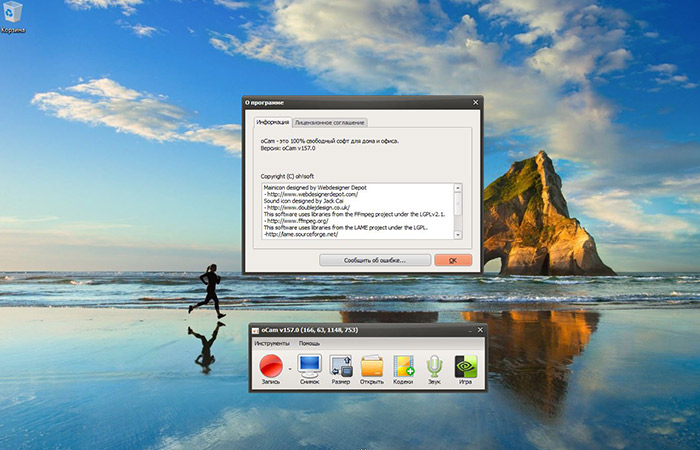
Поддерживаемые форматы: MP4, MKV, MV4, MOV, WMV, FLV, AVI и другие.
Другие функции утилиты:
- Начать и остановить съёмку одним щелчком мыши;
- Снимок экрана одним щелчком мыши;
- Пауза и запуск видео одним кликом;
- Определение размера захвата с помощью мыши;
- Перемещение области записи с помощью перетаскивания мышью;
- Автосохранение при остановке записи;
- Различные кодеки, удобная настройка;
- Простые настройки водяных знаков;
- Удобная настройка горячих клавиш.
| Плюсы | Минусы |
|---|---|
| Поддержка большинства форматов; | Максимальный вес записываемого файла 4 Гб. |
| Поддержка множества ОС; | |
| Включение и отключение курсора мыши; | |
| Горячие клавиши. |
Movavi Screen Capture
Универсальная утилита для захвата видео и записи аудио. В приложении имеется встроенный редактор, позволяющий обрезать лишние фрагменты, накладывать фильтры и текст и многое другое. Инструменты этого программного обеспечения позволяют легко создавать видеоролики профессионального качества. Независимо от того, хотите ли вы создать обучающий ролик, презентацию для работы или простой ролик на YouTube, Movavi Screen Capture Studio удовлетворяет эти потребности.
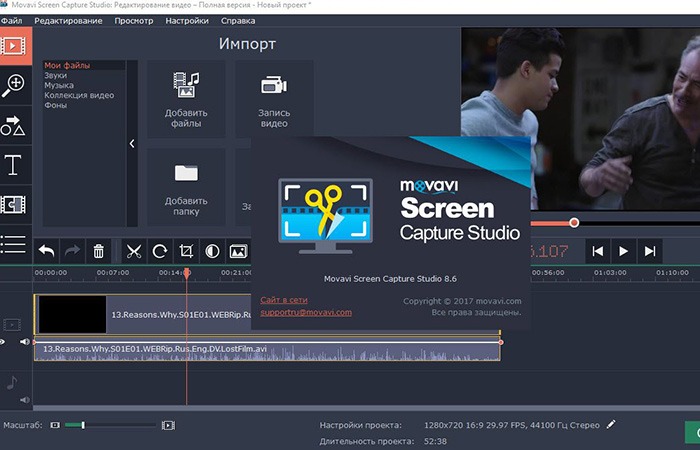
Вы можете использовать данные инструменты захвата, чтобы записывать все, что происходит на компьютере, будь то приложение, игра, звонок в Skype, потоковое видео.
После запуска приложения, на экране приветствия всплывает три варианта: захват экрана, запись звука и редактирование видео. Если вы используете Movavi Screen Capture Studio в первый раз, то всплывающие подсказки помогут начать работу. Эти подсказки показывают, как получить максимальную отдачу от данного программного обеспечения. При ненадобности всплывающие подсказки можно отключить.
| Плюсы | Минусы |
|---|---|
| Поддержка множества видео и аудио форматов; | Платная; |
| Горячие клавиши; | Нестабильная работа при длительной записи; |
| Поддержка множества ОС; | Ознакомительная версия дается на короткое время. |
| Захват действий мыши и клавиатуры. |
OBS Studio
OBS Studio — это абсолютно бесплатное приложение для захвата экрана и потокового вещания без водяных знаков и ознакомительных версий. Большинству геймерам очень нравится использовать программу для прямых трансляций, преимущественно на платформе Twitch. Используя OBS Studio, вы можете захватывать изображение не только с экрана или окна, но и с веб-камеры и микрофона.
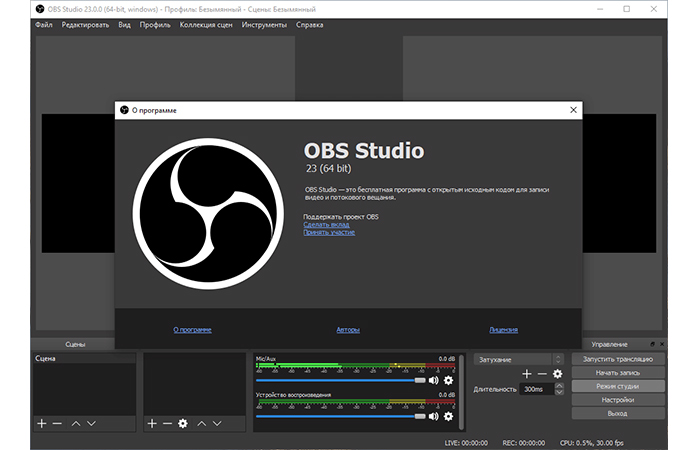
Несмотря на то, что OBS Studio является универсальным инструментом для записи экрана, в нем нет видеоредактора. Чтобы отредактировать запись потребуется воспользоваться другими инструментами. Поскольку OBS Studio является программой с открытым исходным кодом, следует быть осторожным и загружать программу только с официального сайта.
| Плюсы | Минусы |
|---|---|
| Стрим на Twitch, YouTube, Mixer, DailyMotion и многое другое; | Нет функции паузы; |
| Несколько фильтров для сцен, источников и аудиоустройств; | Нет встроенного видеоредактора; |
| Поддержка множества ОС; | Сложна в освоении. |
| Удобный аудио микшер; | |
| Бесплатная. |
Итак, в статье рассмотрены платные и бесплатные лучшие программы для записи видео с экрана компьютера. Устройства записи экрана, упомянутые в этой статье, безусловно, имеют мощные функции записи. Некоторые из них имеют встроенные функции редактирования видео, а другие нет.

